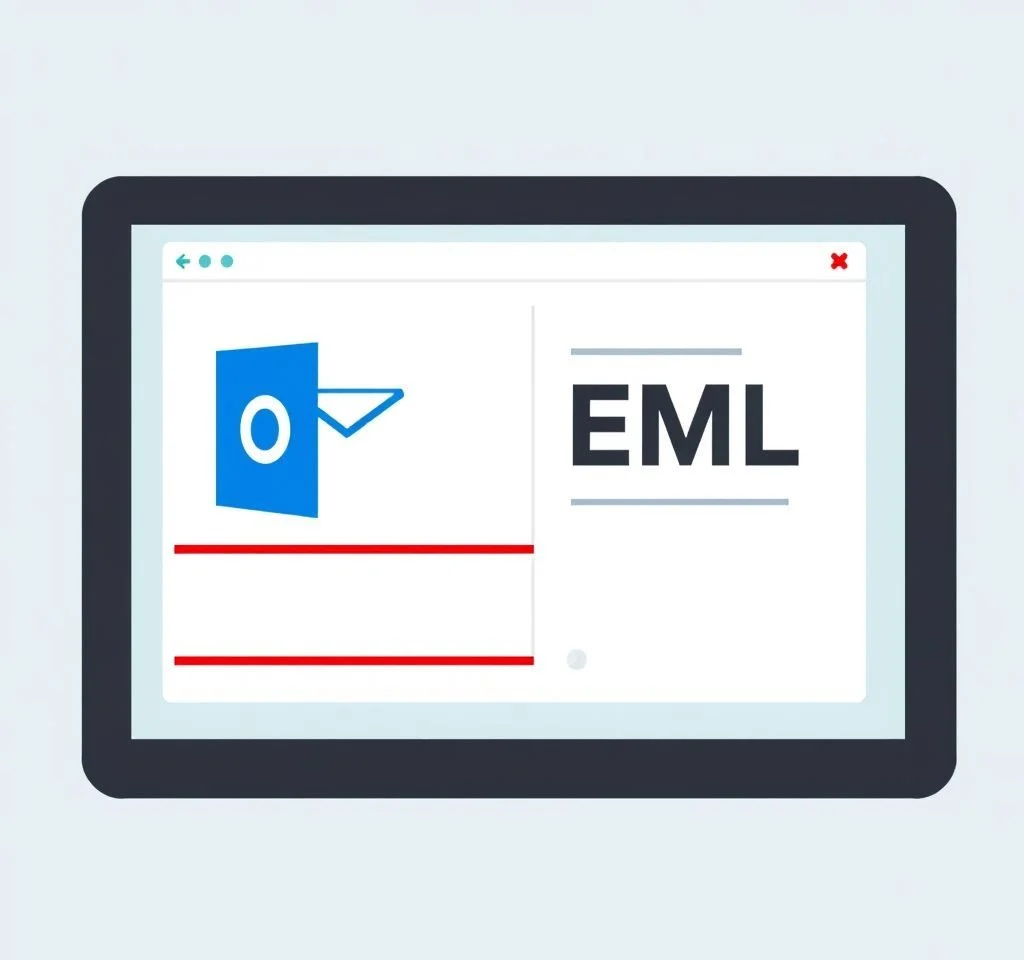
EML 파일은 이메일 메시지를 저장하는 표준 형식으로, 일반적으로 Microsoft Outlook, Thunderbird, Windows Live Mail 등의 이메일 클라이언트에서 사용됩니다. 하지만 이러한 프로그램이 설치되어 있지 않은 경우에도 다양한 방법을 통해 EML 파일을 열고 내용을 확인할 수 있습니다. 특히 업무상 중요한 메일을 받았거나 백업된 메일을 확인해야 할 때 이러한 방법들이 매우 유용합니다. 본 글에서는 아웃룩 없이도 EML 파일을 쉽게 열 수 있는 다양한 방법들을 자세히 안내해드리겠습니다.
윈도우 기본 메일 앱으로 EML 파일 열기
윈도우 10과 11에는 기본적으로 설치된 메일 앱이 있어 별도의 프로그램 설치 없이 EML 파일을 열 수 있습니다. 먼저 EML 파일을 마우스 오른쪽 버튼으로 클릭한 후 연결 프로그램을 메일로 설정합니다. 처음 사용하는 경우 이메일 계정 설정이 필요할 수 있지만, 구글이나 애플 계정으로 간단히 로그인할 수 있습니다. 이 방법의 장점은 별도 소프트웨어 설치가 불필요하며, 첨부파일과 이미지까지 완벽하게 볼 수 있다는 점입니다. 또한 윈도우 시스템에 최적화되어 있어 빠른 로딩 속도를 제공합니다.
웹 브라우저를 이용한 EML 파일 확인 방법
가장 간단한 방법 중 하나는 파일 확장자를 변경하여 웹 브라우저에서 열어보는 것입니다. EML 파일의 확장자를 .mht로 변경한 후 크롬, 엣지, 파이어폭스 등의 웹 브라우저로 열면 이메일 내용을 확인할 수 있습니다. 이 방법은 복잡한 HTML 구조나 첨부파일이 있는 경우 완벽하게 표시되지 않을 수 있지만, 텍스트 위주의 간단한 메일을 빠르게 확인하기에는 충분합니다. 크롬 브라우저에서 파일을 드래그 앤 드롭하면 즉시 내용을 볼 수 있어 매우 편리합니다.
메모장과 텍스트 에디터로 EML 파일 읽기
EML 파일은 기본적으로 플레인 텍스트 형식이므로 메모장이나 다른 텍스트 에디터로도 열 수 있습니다. 파일 확장자를 .txt로 변경한 후 메모장으로 열면 이메일의 헤더 정보와 본문 내용을 모두 확인할 수 있습니다. 비록 서식이나 이미지는 볼 수 없지만, 이메일의 원본 데이터와 메타데이터를 상세히 분석할 수 있어 법정 증거자료나 기술적 분석이 필요한 경우에 유용합니다.
- 파일 확장자를 .eml에서 .txt로 변경하여 메모장으로 열기
- 원본 헤더 정보와 메타데이터 확인 가능
- 이메일 전송 경로와 시간 정보 분석 가능
- 첨부파일 정보는 텍스트로만 표시됨
전용 EML 뷰어 프로그램 활용하기
보다 전문적인 기능이 필요한 경우 전용 EML 뷰어 프로그램을 사용할 수 있습니다. 이러한 프로그램들은 여러 EML 파일을 한 번에 열고 관리할 수 있으며, 검색 기능과 정렬 기능도 제공합니다. 대부분 무료로 제공되며 설치 과정도 간단합니다. Mozilla Thunderbird와 같은 오픈소스 이메일 클라이언트도 EML 파일을 완벽하게 지원하므로 좋은 대안이 될 수 있습니다.
| 프로그램명 | 특징 | 장점 |
|---|---|---|
| 윈도우 메일 | 기본 내장 프로그램 | 별도 설치 불필요 |
| Mozilla Thunderbird | 오픈소스 이메일 클라이언트 | 완전 무료, 다양한 기능 |
| EML Viewer Pro | 전용 뷰어 프로그램 | 일괄 처리 가능 |
| 웹 브라우저 | 확장자 변경 후 열기 | 설치 없이 즉시 사용 |
온라인 EML 뷰어 서비스 이용하기
인터넷에는 파일을 업로드하여 온라인에서 EML 파일을 열어볼 수 있는 서비스들이 있습니다. 이러한 서비스는 소프트웨어 설치 없이 즉시 사용할 수 있어 편리하지만, 민감한 정보가 포함된 이메일의 경우 보안상 주의가 필요합니다. 일반적으로 개인정보가 포함되지 않은 공개적인 내용의 메일에만 사용하는 것이 좋습니다. GroupDocs Viewer와 같은 온라인 도구들이 대표적입니다.
온라인 서비스를 이용할 때는 파일 크기 제한과 처리 속도를 고려해야 합니다. 대부분의 무료 서비스는 파일 크기를 10MB 이하로 제한하며, 첨부파일이 많은 경우 처리 시간이 오래 걸릴 수 있습니다. 또한 업로드된 파일이 서버에 일정 시간 보관될 수 있으므로 중요한 문서는 다운로드 후 즉시 삭제하는 것이 안전합니다.
PDF 변환을 통한 EML 파일 열기
EML 파일을 PDF로 변환하면 어떤 디바이스에서든 쉽게 열어볼 수 있습니다. 이 방법은 특히 법정 자료나 증거 문서로 사용해야 하는 경우에 유용합니다. PDF 형식은 수정이 어려워 원본 보존성이 뛰어나며, 암호 보호 기능도 제공합니다. 다양한 온라인 변환 도구나 전용 소프트웨어를 통해 변환할 수 있으며, 변환 과정에서 첨부파일도 함께 포함시킬 수 있습니다.
PDF 변환의 또 다른 장점은 인쇄와 공유가 쉽다는 점입니다. 변환된 PDF 파일은 모바일 기기에서도 완벽하게 표시되며, 검색 기능과 북마크 기능도 활용할 수 있습니다. Adobe Acrobat이나 무료 PDF 뷰어 프로그램으로 열어볼 수 있어 호환성 문제가 거의 없습니다.
EML 파일 관리 및 보안 주의사항
EML 파일을 다룰 때는 보안에 특별히 주의해야 합니다. 출처를 알 수 없는 EML 파일은 악성코드나 피싱 메일일 가능성이 있으므로 신뢰할 수 있는 뷰어 프로그램으로만 열어야 합니다. 또한 첨부파일이 포함된 경우 바이러스 검사를 먼저 실행하는 것이 좋습니다. 중요한 EML 파일은 여러 위치에 백업하여 데이터 손실을 방지하고, 파일명에 날짜나 발신자 정보를 포함시켜 관리를 용이하게 하는 것이 좋습니다.
대량의 EML 파일을 관리해야 하는 경우에는 폴더 구조를 체계적으로 설정하고, 검색 기능을 제공하는 전용 프로그램을 사용하는 것이 효율적입니다. 또한 정기적으로 불필요한 파일을 정리하여 저장 공간을 최적화하고, 중요한 파일은 클라우드 저장소에 추가로 백업하여 안전성을 높이는 것이 중요합니다.



